Brezžično povezovanje je v teh dneh vse bolj potrebno, vendar je v velikih zgradbah ali prenatrpanih mestnih okoljih včasih težko zagotoviti zanesljivo delovanje povezav v celotnem objektu. Razširitev omrežja WiFi vam omogoča močno pokritost doma ali na delovnem mestu, hkrati pa omogoča brezžičnim napravam, da se sprehajajo in ohranjajo povezljivost.
Najbolj zanesljiv način za razširitev pokritosti z omrežjem WiFi je ustvariti enotno omrežje z več brezžičnimi dostopnimi točkami, ki so prek žične hrbtenice povezane z enim internetnim usmerjevalnikom. Tukaj je opisano, kako se to naredi.
Ustvarite enotno omrežje WiFi
Velikokrat sem prišel na strankino stran ali v pisarno, da bi našel množico omrežij WiFi: Smith Family Front in Družinska zadnja stran Smithali v podjetju ABC Corporate WiFi, ABC prodaja in Jimovo omrežje. Ne samo, da to pomeni, da se morajo vaši računalniki in pametni telefoni pridružiti in zapomniti več omrežnih gesel, verjetno pa uporabljate več usmerjevalnikov (in s tem več strežnikov DHCP in pretvorb NAT) na omrežje.
Boljša alternativa je ustvariti enotno omrežje WiFi - Družina Smith ali ABC Corp WiFi - ki je na voljo povsod prek več brezžičnih dostopnih točk (WAP), ne glede na strukturo. To zagotavlja enotno prijavo za udobje in varnost ter vam omogoča gostovanje po objektu v istem omrežju.
Vsaka naprava WiFi mora biti konfigurirana tako, da oddaja isto ime brezžičnega omrežja (SSID) in uporablja isto geslo in način brezžične zaščite (najbolje je šifriranje WPA2). Na spodnji sliki je prikazana konfiguracija usmerjevalnika za letališče Apple, oprema drugega prodajalca bo delovala podobno.

Druga pomembna nastavitev je zagotoviti, da ima v vašem omrežju samo en usmerjevalnik, ki deli naslove DHCP. Za večino domov in malih podjetij bo to naprava, ki se poveže z vašim internetnim ponudnikom (kabelska, FIOS, DSL, itd.). Vaš primarni usmerjevalnik lahko vključuje WiFi (na primer Airport Extreme ali Time Capsule) ali pa je lahko samo ožičen, vendar bi morala biti to tako ali tako edina naprava v omrežju z omogočenim strežnikom DHCP.
V vseh drugih napravah - če imajo možnost usmerjanja - izklopite zmožnost DHCP. To preprečuje morebitne konflikte naslovov IP in ohranja vso opremo v istem omrežju podomrežja. Z opremo letališča Apple je to prek zavihka Internet, možnost Skupna raba povezav nastavite na Izklopljeno (način mostu).
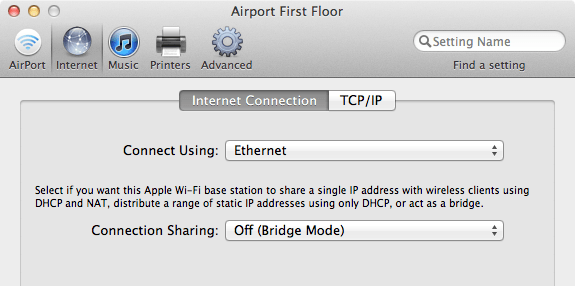
Številne blagovne znamke usmerjevalnikov WiFi imajo namenski način mostu ali brezžično dostopno točko. Z drugimi (kot je zelo priljubljena oprema Linksys) lahko onemogočite storitve DHCP, snemate na vrata WAN in dajte napravi fiksni naslov IP v vašem omrežju za uporabo usmerjevalnika kot mostu WiFi (dodatna navodila tukaj).
Načrtujte umestitev in kanale WiFi
Pokritost z omrežjem WiFi ponavadi pade približno dve sobi ali eno nadstropje stran od oddajnika, odvisno od gradnje vaše stavbe. Dodatni usmerjevalniki WiFi ali dostopne točke, ki so nameščeni po celotni strukturi vsake tri sobe ali dve nadstropji narazen, bodo uravnotežili in razširili pokritost.
V prenatrpanih okoljih WiFi, kot je pisarna v središču večjega mesta, boste morda morali WAP postaviti bližje in v vsakem nadstropju. Veliki kovinski predmeti, stare mavčne stene z mrežami iz žične mreže ali nove kovinsko-betonske konstrukcije lahko oslabijo ali blokirajo signale, zato bodo morda potrebni nekateri poskusi postavitve.
Sodobne naprave WiFi bodo privzeto uporabljale Samodejno izbiro kanala in v večini primerov je to v redu. Če ste na območju s številnimi konkurenčnimi signali WiFi, boste morda želeli uporabiti programsko opremo za skeniranje (npr iStumbler na Macu ali a Iskalnik WiFi za iPhone/iPad), da vidite, kaj se dogaja, in izberite kanal, ki ima za vašo nastavitev relativno malo prometa.
Če kanal nastavite ročno, uporabite isti kanal na vseh dostopnih točkah, da svoje omrežje preplavite z močnim skupnim signalom.
Kadar je mogoče, uporabite žično hrbtenico
Ko ste konfigurirali in postavili dostopne točke po celotnem objektu, jih morate povezati v omrežje. Ožičena hrbtenica je daleč najbolj zanesljiv način za porazdelitev pokritosti z WiFi po celotni strukturi in zagotavlja osrednji LAN za fiksne računalnike in naprave, kot so tiskalniki ali oprema, ki ni opremljena z WiFi.
Standardno omrežno ožičenje uporablja cat5 ali cat6 (GigE) ethernet proge in teki so lahko dolgi do 500 čevljev. Če na primarnem usmerjevalniku nimate dovolj izhodov za napeljavo kabla do vsake dostopne točke, lahko na vsa vrata priključite stikalo, ki bo zagotovilo dodatne ethernetne priključke za distribucijo. Številni novejši domovi in podjetja imajo že nameščene ethernetne kable in stenske vtičnice. Pri starejših zgradbah bo morda za namestitev potrebnih malo masti za komolce ali pomoč električarja.
Vsak ethernetni kabel priključite na primarni usmerjevalnik ali vklopite na enem koncu in na oddaljeno dostopno točko na drugem. Ta vrsta nastavitve ustvari žično-brezžični most na vsaki oddaljeni lokaciji, vozlišča, ki zagotavljajo pokritost WiFi za vsako območje.
Če uporaba ethernetnih kablov ni možnost, uporabite drugo rešitev električno omrežje. Te naprave se vklopijo v električne vtičnice in premostijo vaše omrežje prek stenskih napajalnih kablov. To je zelo priročno, čeprav bo v praksi blagovna znamka uporabljene opreme in stanje električne napeljave vaše zgradbe določalo, kako hitra in zanesljiva je ta rešitev.
Uporabite razširitve WiFi kot nadomestno izbiro
Druga priljubljena metoda za razširitev dosega omrežja WiFi je uporaba podaljška WiFi ali funkcije brezžične razširitve, vgrajene v usmerjevalnik WiFi. Te naprave sprejemajo obstoječe signale WiFi in jih ponovno oddajajo, da povečajo signal in povečajo doseg. Podaljševalnik je treba postaviti bližje primarnemu oddajniku, kot bi bila druga žična dostopna točka, da ostane v dosegu prvotnega signala za rele.
Konfiguracija bi morala upoštevati iste podrobnosti kot zgoraj: uporabite isto ime omrežja in geslo za razširjen/ponavljajoč se signal kot prvotno omrežje in izklopite vse DHCP ali usmerjevalne zmogljivosti na napravo. Želite samo premostiti in razširiti signal, ne pa ustvariti novega omrežja.
Po mojih izkušnjah so lahko razširjevalniki WiFi prednost. Nekatere moje stranke so imele zelo veliko sreče z razširitvami WiFi, druge se jim zdijo nezanesljive. Ožičena hrbtenica je bolje, če je na voljo.
Za dodatne nasvete o odpravljanju težav z WiFi glejte Kako odpraviti pogoste težave z WiFi [MacRx].
